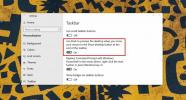PDFelement 6 Pro (gjennomgang)
Det er enkelt å konvertere filer til PDF. Du kan finne gratis nett- og stasjonære apper som lar deg konvertere nesten alle slags filer, enten det er et bilde, et dokument eller et regneark til PDF-format. De fleste tekstbehandlere lar deg til og med lagre en fil som en PDF, men når det gjelder å lage en, eller til og med fylle ut et PDF-skjema, får du en veisperring. Du må kjøpe Adobes egenutviklede programvare, og det kommer ikke billig fordi Adobe har flyttet til en abonnementsbasert modell. PDFelement Pro er en rimelig app med funksjoner som lar deg lage og redigere PDF-filer, og gjøre alt annet derimellom.
Fyll ut PDF-skjema
Start PDFelement Pro og velg alternativet Rediger PDF. Velg PDF-skjemaet du vil fylle ut, og appen vil åpne det.

PDFelement Pro UI er utrolig enkel; båndoppsettet minner om Office-apper, men fargene og knappene er mer intuitive å bruke. Når du åpner et skjema i appen, oppdager det automatisk at det er et skjema og velger kategorien 'Form' på båndet for deg.

For å begynne å fylle ut et skjema, klikker du bare i et av skjemafeltene. Hvis det er et tekstfelt, vises en markør i inntastingsboksen, og du kan begynne å skrive med en gang. Hvis det er et rullegardinfelt, kan du klikke på pilen og velge et alternativ fra menyen. Appen gjenkjenner alle typer skjemafelt, lar deg bla gjennom alle de listede alternativene under et felt og velge og lagre det du vil bruke.

Rediger PDF-skjemaer
Fanen Form har kontroller som lar deg legge til flere skjemafelt. Feltene du kan legge til er tekstfelt, avmerkingsbokser, radioknapper, kombinasjonsbokser, listekasser, trykknapper og digitale signaturer. Du kan legge til disse skjemafeltene til et eksisterende skjema som du har, og du kan selvfølgelig legge dem til et skjema du selv har opprettet.
Se gjennom PDF-filen
PDFelement Pro har kontroller for å gjennomgå en PDF-fil, og vi mener ikke verktøy for å zoome inn eller ut av en side. Det er en dedikert fane Kommentarer som lar deg fremheve, understreke og slå gjennom tekst. Du kan kommentere en fil med tekstbokser, sette inn klistremerker og legge til former. Du kan også legge til et bildestempel og legge ved en fil. Dette er for PDF-filer som er lagret i redigerbar form.

For filer som ikke kan redigeres direkte, som en brosjyre eller en plakat, kan du fremdeles redigere den, men hver bokstav i teksten eksisterer som sitt eget objekt. Du må slette det én etter én, og så kan du bruke tekstinntastingsverktøyene til å legge inn ny tekst.
PDFelement Pro kan velge hvilket som helst element i en PDF-fil uansett om det er redigerbart eller ikke. For PDF-filer som ikke kan redigeres, er redigeringsprosessen litt lenger, men det er likevel mulig.
For å få tilgang til egenskapene til en tekstboks, blyantverktøyet eller formverktøyene, setter du inn et av disse elementene og høyreklikker på det. Velg Egenskaper fra hurtigmenyen fra hurtigmenyen.
Opprette en PDF-fil
Du kan opprette en PDF-fil med PDFelement komplett med tekst, bilder og skjemafelt. Når du oppretter en ny fil, kan du velge størrelsen på siden og sideorienteringen.

Når du bruker PDFelement for å lage en PDF-fil, eller til og med for å redigere en, vil du se en av de beste funksjonene i aksjon; guider. Disse guidene er i utgangspunktet linjer som hjelper deg med å justere elementer i filen din. Guidene er intelligente og i stand til å oppdage de forskjellige elementene på en side og hjelpe deg med å stille ting perfekt.

PDF-element har ikke overskriftsstiler eller noe sånt, og det er ingen måte å legge til en innholdsfortegnelse som du kan i tekstbehandlere, kan du imidlertid legge til en topptekst og bunntekst som vil gjenta seg på alle sidene i a fil.
Når det gjelder designelementer, kan du legge til lenker, bilder, en bakgrunnsfarge eller -bilde og vannmerker. Det er imidlertid ingen støtte for å legge til grafer eller tabeller. Hvis du har et bilde av en graf eller en tabell, kan du sette dem inn i filen. Alternativt, og dette er den lange veien å gjøre det, kan du bruke de forskjellige form- og tekstverktøyene til å lage en graf eller tabell, men det kommer til å ta evig tid.
Hvis du trenger å sette inn et bilde i en eksisterende PDF-fil, trekke ut en enkelt side fra en fil, dele et dokument og erstatte en side i filen, kan du gjøre det fra kontrollene på kategorien Side.

Andre funksjoner
PDF-element har en tone med andre funksjoner som komplementerer PDF-redigeringsevnen.
OCR og skanning
PDF-element ble laget for redigering av PDF-filer, og det begrenser seg ikke bare til myke kopier. Skannere skanner harde dokumenter i PDF-skjema, og PDFelement har en OCR som kan konvertere den skannede teksten fra et skannet bilde og gjøre den redigerbar. Den har et utmerket OCR-verktøy, og det kan også kobles til skanneren din.
eksportere
PDFelement kan også eksportere filer til andre formater; docs, pptx, xlsx, epub, rtf, txt og som et bilde.
Filoptimalisering
PDF-filer er også store i størrelse, og det er grunnen til at PDFelement har en optimaliseringsfunksjon som lar deg krympe størrelsen for publisering på nettet, utskrift, deling og tilpasset optimaliseringsinnstillinger.

De tilpassede optimaliseringsinnstillingene lar deg endre hvordan bildene i et dokument, som er ansvarlig for størrelsen på filen, skaleres ned.
Datautvinning
Hvis du har en PDF-fil med tabeller, er det en batchbehandlingsfunksjon som lar deg trekke ut dataene, og du kan gjøre dette fra flere filer på en gang.
maler
PDFelement kommer med noen flotte maler du kan bruke til å lage filer. Disse inkluderer maler for virksomhet, økonomi, juridiske dokumenter og mer.
Pris
EKSKLUSIVT LESERHANDLING: Få en enorm 40% rabatt på hvilken som helst kopi av PDFElement frem til 30. november med denne lenken.
PDF-element er ikke gratis. Den har en prøveversjon som lar deg prøve appen ut i noen dager, og fullversjonen kommer ikke til å erstatte standard tekstbehandler, hvilken som helst du bruker. Det er imidlertid godt nok til å bli din redigeringsapp til PDF. Fullversjonen koster $ 99,95, men hvis du er student eller jobber i det akademiske feltet, kan du få rabatt. Prislappen kan virke bratt, men sammenlignet med Adobes abonnementsmodell, og det at den tvinger deg til å bruke sin Creative Cloud-app, er denne appen overkommelig. Når du betaler for det, er det ditt for livet.
Hvis du trenger en VPN en kort stund når du for eksempel reiser, kan du få vår topprangerte VPN gratis. ExpressVPN inkluderer en 30-dagers pengene-tilbake-garanti. Du må betale for abonnementet, det er faktisk, men det tillater det full tilgang i 30 dager, og deretter kansellerer du for full refusjon. Deres retningslinjer for avbestilling uten spørsmål stilles opp til navnet.
Dette nettstedet bruker Akismet for å redusere spam. Lær hvordan kommentardataene dine blir behandlet.
Søke
Siste Innlegg
Synkroniser brukerinnstillinger for Windows 8 mellom PCer og nettbrett via Microsoft-konto
I motsetning til tidligere versjoner av Windows, inkluderer Windows...
Hvordan deaktivere show desktop hot corner på Windows 10
Nederst til høyre på skjermen på Windows 10 er et varmt hjørne. Det...
File Splitter Lite - Veldig rask bærbar filsplitter og snekker
Tidligere har vi dekket noen fildelingere og deltakere som File Spl...